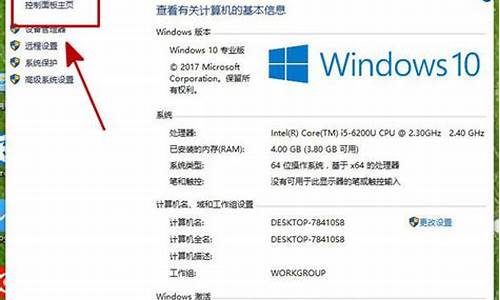联想老台式机装win10_老式联想台式电脑系统安装

台式电脑硬件配置一般比笔记本电脑高,所以很多用户会选择买联想台式机,通常新买的台式电脑需要自己安装系统才可以使用,有些用户不知道联想台式机怎么安装系统,现在安装系统更多的是使用U盘,下面小编教大家联想台式电脑装系统步骤。
相关教程:
如何一键安装win7系统
一、安装准备
1、4G左右U盘,制作U盘PE启动盘
2、操作系统:联想电脑系统下载
3、启动设置:联想电脑装系统按键是什么
二、联想台式电脑装系统步骤如下
1、将U盘做成PE启动盘后,把联想系统镜像的gho文件放到U盘GHO目录;
2、在联想台式电脑上插入U盘,开机启动时按F12或Fn+F12,在启动菜单选择USB启动项,按回车键;
3、在U盘主菜单选择02回车,运行PE精简版;
4、打开DiskGenius分区工具,选择硬盘—快速分区;
5、选择分区数目,设置分区的大小,确定;
6、打开PE一键装机工具,按照图示进行操作,选择系统安装位置通常是C盘,确定;
7、在跳出的对话框中点击是,转到这个界面执行系统解压操作;
8、之后电脑自动重启,拔出U盘,进行系统安装过程;
9、启动进入全新系统桌面,系统就装好了。
联想台式电脑装系统步骤就为大家分享到这边,如果是新电脑就需要使用U盘来安装,还不会装系统的用户可以学习下这篇教程。
声明:本站所有文章资源内容,如无特殊说明或标注,均为采集网络资源。如若本站内容侵犯了原著者的合法权益,可联系本站删除。